こんにちは!本日も「iPhoneのお役立ち情報」をお送りいたします!
エックスリペアスタッフの大橋です!
このアクセサリーすごく可愛い!iPhoneで写真を撮ってみんなにこの可愛さを伝えたいのだけど、近くで撮ろうとするとボケて綺麗に撮れないなぁ


インスタグラムに沢山画像を載せているけど、どの写真も遠くからばかりで変化がないなぁ。もっと迫力のある写真を撮って、みんなにいいねしてもらいたい‼

お客様からの信頼も厚く、丁寧な説明でリピーターも多数。画面交換や水没復旧修理などスマートフォンに関する修理なら石巻店へ。実績も豊富。石巻駅からのアクセスも抜群。毎月のスマートフォン料金の相談やお悩みにも対応・解決いたします。お気軽にお問い合わせください。
日々進化し続づけるiPhoneのカメラ機能ですが、近くのものを撮ろうとするとピントが合いにくい!と悩んだことや、もっとダイナミックな写真を撮りたい!と思ったことはありませんか?
「目の前の小物を綺麗に撮影したい→レンズを近くに持って行く→ピントがなかなか合わずぼやける→泣くなく離れて撮ってズーム→粗く写って結局綺麗に撮れていない」
…といったお悩みは、誰でも一度は抱えたことがあるもの。そんな場合に、小さなものを大きく鮮明に写す技法があるんです。そこで、スマートフォン修理のエキスパートである私たちが、その方法を皆さんと共有していきたいと思います。

では、iPhoneでマクロ撮影し、ダイナミックで魅力的な写真を撮ってみましょう!
スマートフォン修理のことならX-repairへ
X-repairは、全国各地に店舗を展開するスマートフォン修理の専門店です。持込修理はもちろん、お客様の利便性を第一に考え、「ご自宅で申込みしてご自宅で受取」できる便利な郵送修理をご用意しました。
X-repairでは、画面交換、水没復旧、バッテリー交換、カメラ交換など、幅広い故障に対応。どんな故障も、99.8%の感動修理をお約束いたします!
経験豊富なスタッフが、お客様を温かくお迎えいたします。故障かな?と思ったら、当店までお気軽にお問い合わせくださいませ。
マクロ撮影できるiPhoneは?

「マクロ撮影モード」があるのは現在、iPhone13proシリーズのみとなります。
しかし、それ以外の機種であるからと言ってマクロ撮影を諦める必要はありません。
iPhoneであれば、標準カメラを使ってマクロ撮影する方法があるのです。
マクロ撮影とは
マクロ撮影は、接写や、近接撮影とも言います。
近い距離の小さな被写体を実際よりも大きく、そして鮮明に撮影することです。
昆虫や花など、普段は味わえない小さな世界をクローズアップして写し出し、ドラマティックで魅力的な世界を撮影できます。
マクロ撮影のやり方

お手持ちのiPhoneが、iPhone13proかどうかでやり方が違うので、ご自分のものと照らし合わせてご覧ください。
iPhone13proシリーズの場合
マクロ撮影モードを使ってマクロ撮影していきいます。最短で2cmほど寄れます。
1.マクロ撮影コントロールをオフ
2.マクロモードをオン
3.撮影
1.マクロ撮影コントロールをオフ
ホーム画面の設定からカメラを開き、マクロ撮影コントロールをオフにします。
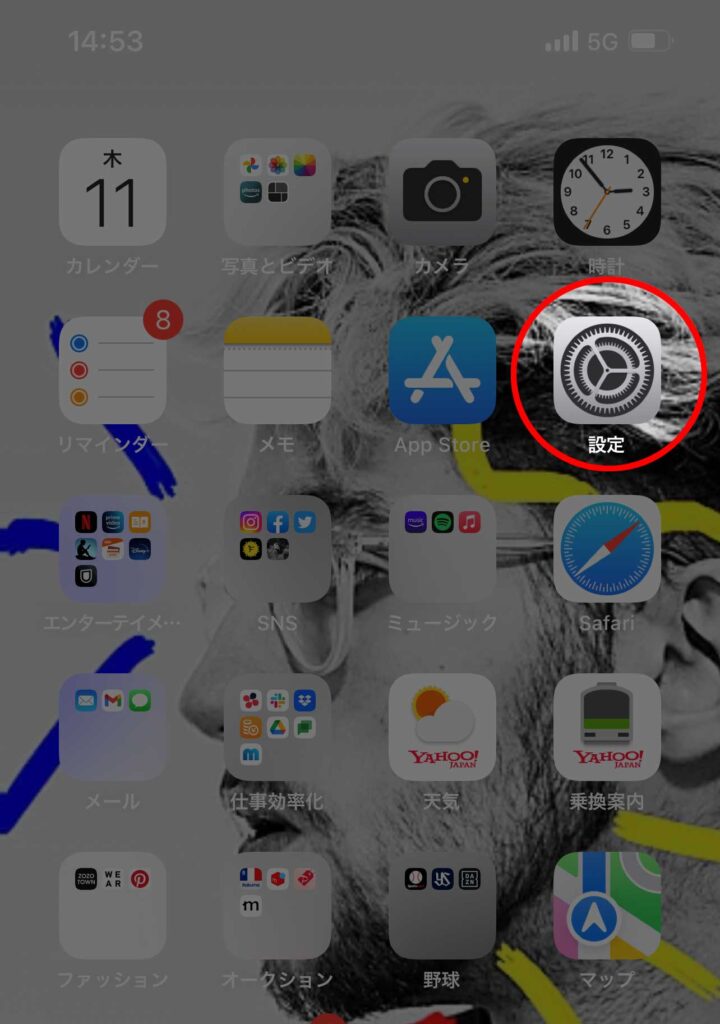
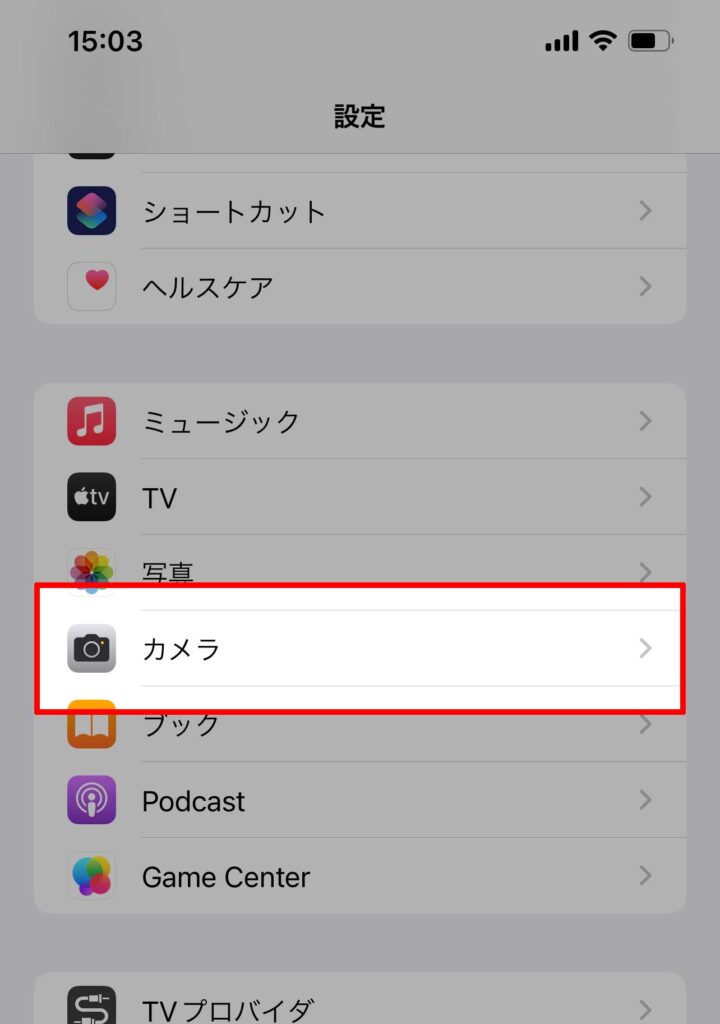
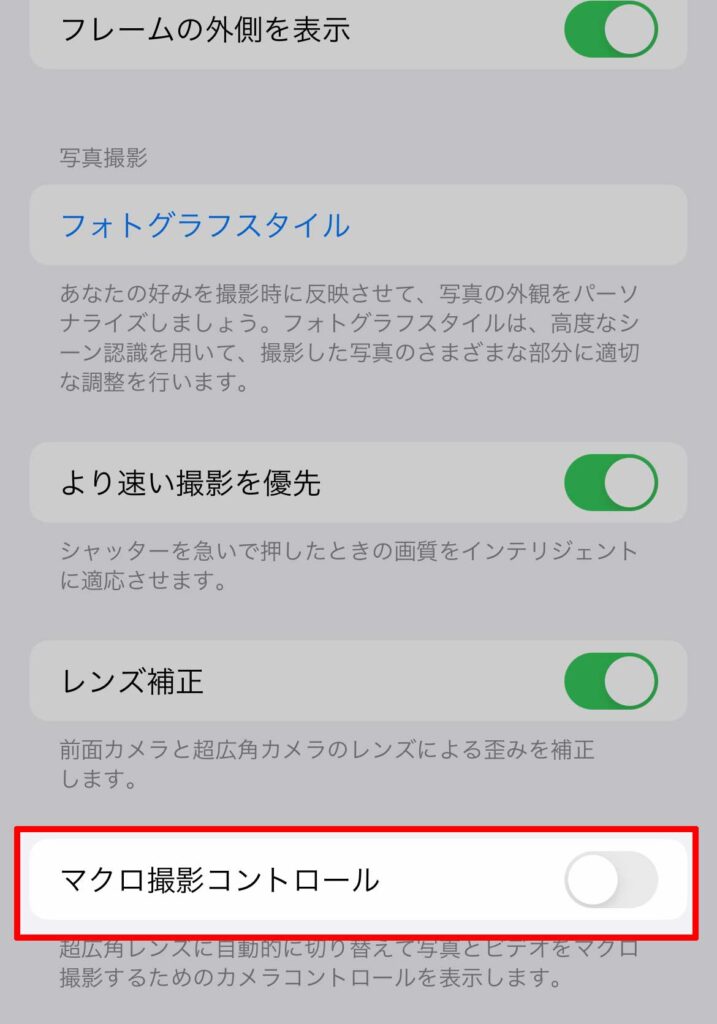
※マクロ撮影コントロールをオンにすると、マクロ撮影したくない時にも自動的にマクロ撮影してしまう可能性があるので注意です。
2.マクロモードをオン
カメラアプリを開いて、左下の花のマークをタップしてマクロモードをオンにします。
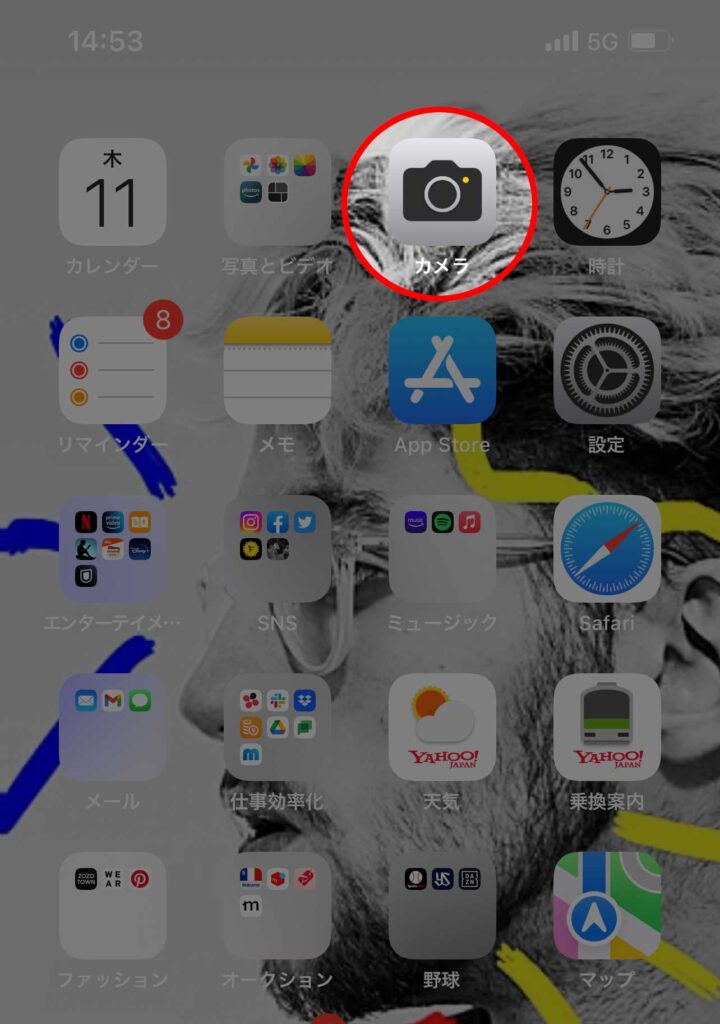

3.いざ撮影!
シャッターボタンを押します。
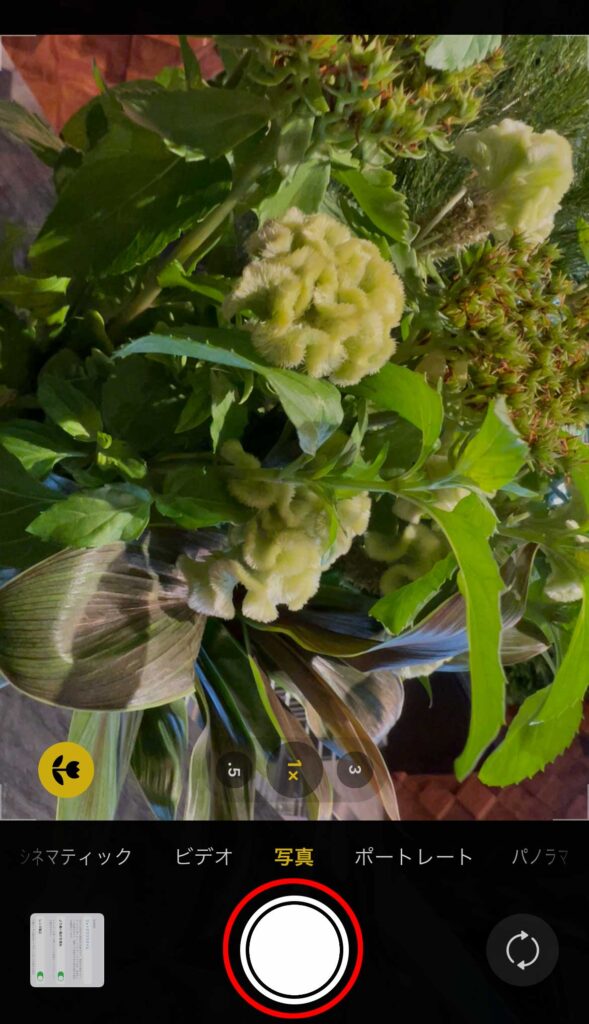
iPhone13pro以外の機種の場合
「マクロ撮影モード」自体はありませんが、標準カメラでマクロ撮影していきます。最短で6cmほど寄れます。
以下の手順で設定していきます。
1.自動(スマート)HDRをオフ
2.HDRをオン
3.フラッシュをオフ
4.AE(自動露光)とAF(オートフォーカス)を固定
5.撮影
1.自動(スマート)HDRをオフ
ホーム画面の設定からカメラをタップし、自動(スマート)HDRをオフにします。
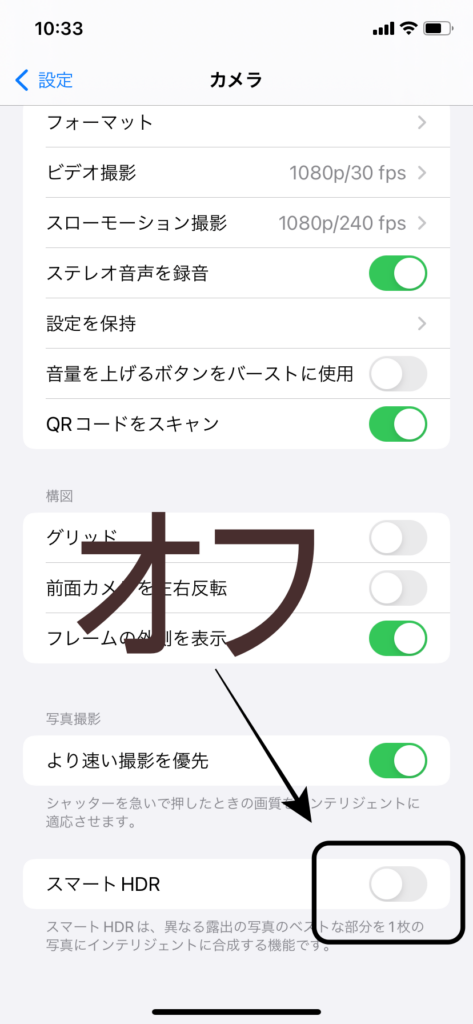
※自動(スマート)HDRをオンにしたままだとHDRが機能しないことがあります。
2.HDRをオン
カメラアプリを開き、画面上のHDRボタンに斜線が入っていないことをチェックしてください。斜線が入っている場合はタップして斜線を消してください。
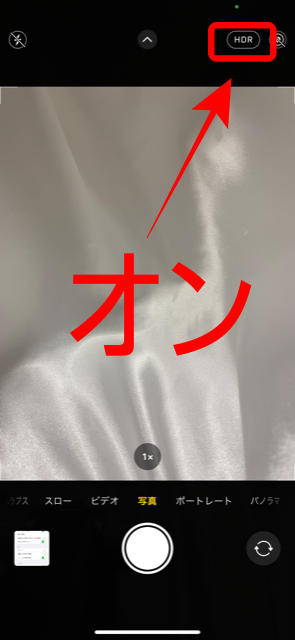
※HDRをオンにすることで自然な明るさの写真を撮影できます。
3.フラッシュをオフ
画面上の雷マークがフラッシュの設定ボタンです。タップしてオフに設定し、斜線が入ったらOKです。
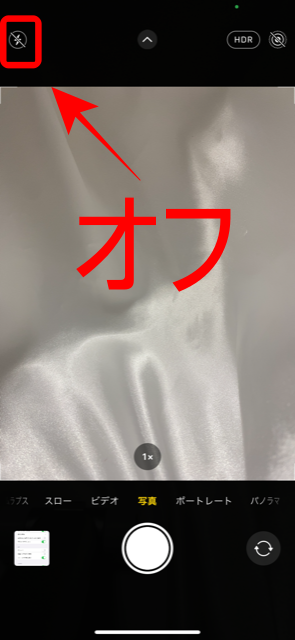
※フラッシュをオンにすると、接写した時に被写体に光が当たり過ぎて不自然な写真になってしまうため、オフにしましょう。
4.AE(自動露光)とAF(オートフォーカス)をロック
ピントを合わせたい場所を長押しし、「AE/AFロック」と表示されればOKです。

※AE(自動露光)とは画像の明るさを自動で最適化してくれる機能で、AF(オートフォーカス)とはピントを自動で合わせてくれる機能です。
5.いざ撮影!
シャッターボタンを押します。
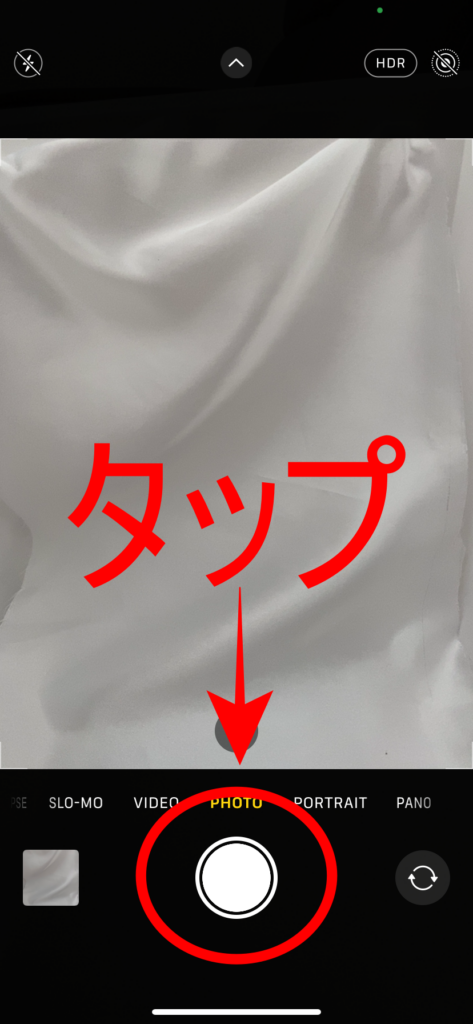
それでもうまくいかない時は?

上記の方法を実践してもボケてしまうという方は、今から説明するやり方を試してみてください。
手ブレする時は撮影タイマーを
被写体に寄れば寄るほど、手ブレの影響が大きくなります。特に、撮影ボタンを押すときにはiPhoneが大きく揺れてしまいがちです。
そんな時は撮影タイマーを使ってみましょう。コツは、シャッターが切られる瞬間に両手でiPhoneを持っていることです。
カメラアプリを開いた状態で画面上の ^ マークをタップするとタイマーマーク(時計のようなマーク)が出てきますので、3秒または10秒を選んでタップしましょう。
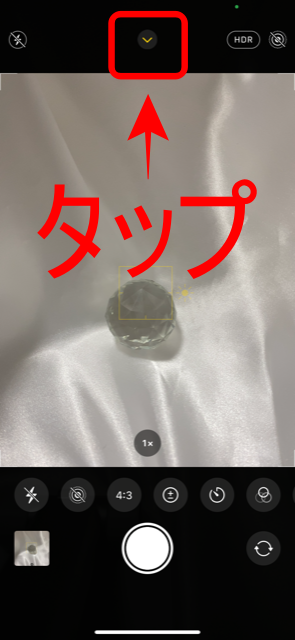
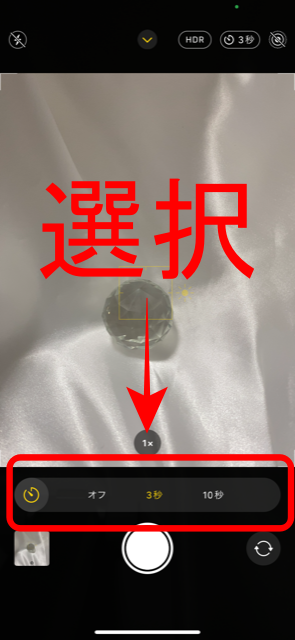
撮影中、うっかり落として画面にヒビが入っちゃった!という方はこちらの記事を参照下さい。
ピントが合わない時はズーム機能を
マクロ撮影といっても、被写体に寄れる距離には限りがあります。
お手持ちのiPhoneによって差がありますが、これ以上寄れない!となった時にはズーム機能を使ってみましょう。カメラの画面でピンチアウトするとズームができます。

ただし、やり過ぎると画像が粗くなり、マクロ撮影の意味がなくなってしまうので、最大でも2倍程度までにしておくのがおすすめです。
それでもダメ!納得できない!という時はマクロレンズを
色んな方法を試してきたけれど、やはりお手持ちのiPhoneでは限界を感じるという方は、カメラレンズに装着するタイプの「マクロレンズ」を購入してみましょう。
iPhoneのカメラレンズ部分にクリップで挟んで使うものが多く、気軽にマクロ撮影ができます。
スマホを落として液晶が割れてしまった、水没させてしまった、突然充電できなくなったなど、スマートフォンの調子が悪くなった時は、お近くのエックスリペアまでお気軽にお問い合わせくださいませ!私たちはスマートフォン修理のプロフェッショナルです。iPhone・Androidスマートフォンの様々な修理に対応しております。新しい機種の修理だけでなく旧モデルの修理も対応しておりますので、まずはお気軽にお問い合わせくださいませ。
iPhone修理店

お客様からの信頼も厚く、丁寧な説明でリピーターも多数。画面交換や水没復旧修理などスマートフォンに関する修理なら石巻店へ。実績も豊富。石巻駅からのアクセスも抜群。毎月のスマートフォン料金の相談やお悩みにも対応・解決いたします。お気軽にお問い合わせください。

























